WhatsApp hat es sich auf einer Vielzahl von Smartphones bequem gemacht und die SMS langsam, aber sicher in Vergessenheit geraten lassen. Neben Textnachrichten kann man auch Bilder und Videos mit dem Messenger verschicken. Aber wie sieht es mit dem Versand von GIFs per WhatsApp aus? GIFs sind animierte Bilder, die bewegte Inhalte zeigen, jedoch kleiner und kompakter als Videos sind.
Auch in WhatsApp kann man schnell und einfach GIF-Bilder verschicken (Video):
GIFs sind aus sozialen Netzwerken kaum mehr wegzudenken. Bei 9gag und Co. dominieren die lustigen, bewegten Bilder und auch bei Facebook sind immer mehr Animationen dieser Art zu sehen. Auch der beliebte Messenger verzichtet daher nicht auf die Animationen.
GIF-Animationen bei WhatsApp verschicken
- Öffnet das Chatfenster für den Kontakt, an den ihr die Animation verschicken wollt.
- Drückt auf das Smiley-Symbol links neben dem Texteingabefeld.
- Unten findet ihr den Button „GIF“.
- Jetzt könnt ihr auf eine üppige GIF-Datenbank zugreifen. Nehmt eines der aktuell beliebtesten GIFs aus den Vorschlägen oder drückt auf die Lupe links.
- So könnt ihr die Datenbank „Giphy“ durchforsten und eine Animation passend zu eurem Chat auswählen. Gebt in das Textfeld ein entsprechendes Suchwort ein.
- Es erscheinen nun zahlreiche Animationen zu eurer Suche. In der Vorschau könnt ihr die komplette GIF-Animation in WhatsApp ansehen.
- Drückt auf eine Animation, um das GIF zu posten.
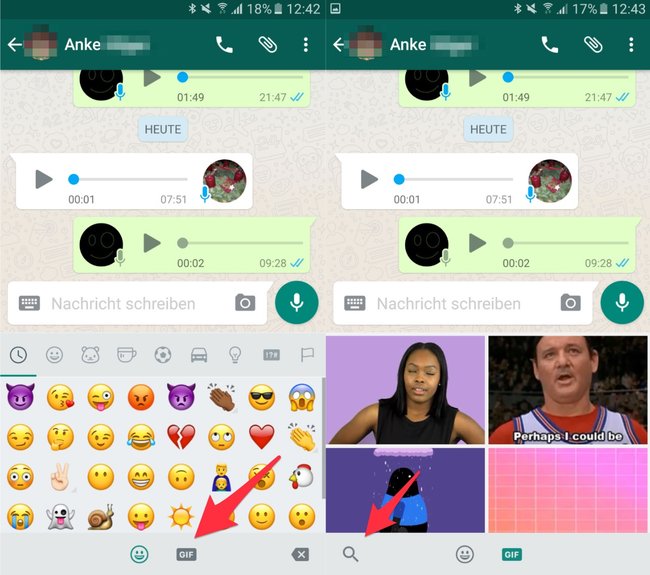
Über WhatsApp könnt ihr auch eigene Videos als GIF verschicken:
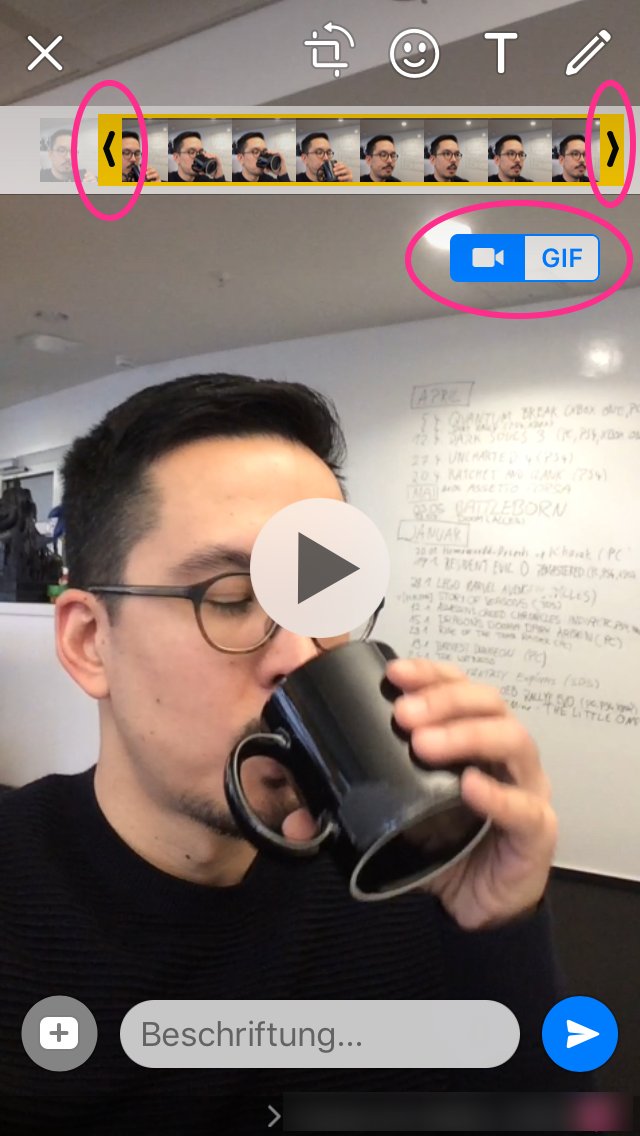
- Öffnet den Chat in WhatsApp, an den eure Animation verschickt werden soll.
- Drückt auf das Kamera-Symbol (Android) bzw. das Plus-Symbol (iPhone)
- Sucht nach dem selbst gedrehten Video im Smartphone-Speicher.
- WhatsApp kann Videos mit einer Länge von maximal sieben Sekunden als GIF versenden. Ihr könnt das Video also zurechtschneiden.
- Wählt das gedrehte Video aus. Es öffnet sich ein Bearbeitungsmenü mit einer einfachen Timeline.
- Tippt oben rechts auf GIF, um den Modus zu wechseln.
- Die Begrenzungspfeile in der Timeline lassen sich verschieben und markieren den ausgewählten Bereich in gelber Umrandung – so könnt ihr euer Video kürzen, um die perfekte Schleife zu finden. Währenddessen wird das GIF ständig abgespielt, so dass ihr gleich eine Vorschau habt.
- Die Animation lässt sich nun nicht nur als „richtge“ Video-Datei, sondern als GIF versenden.
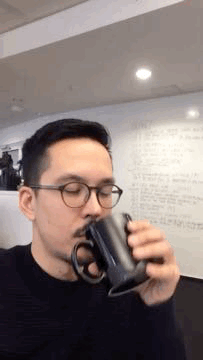
GIF als Status bei WhatsApp benutzen
Daneben könnt ihr GIF-Bilder als Status verwenden. Schaut sich jemand den neuen Status an, sieht dieser dann das animierte Minivideo. Geht wie folgt vor:
- Öffnet die Galerie-App.
- Sucht die GIF-Datei und drückt oben auf das „Teilen“-Symbol.
- Wählt das WhatsApp-Logo.
- Nun könnt ihr das GIF-Bild an Freunde schicken oder aber als Status setzen.
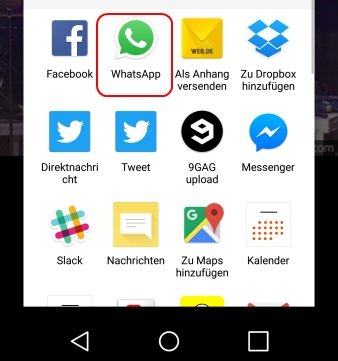
WhatsApp: GIF-Dateien versenden mit Umweg
Alternativ könnt ihr einen kleinen Umweg nehmen, um ein bewegtes GIF-Bild über WhatsApp zu verschicken. Die GIF-Datei muss auf dem Smartphone gespeichert sein. Drückt dann auf das Galerie-Icon, um die auf dem Handy gesicherten Bilder zu durchsuchen. Animationen sind mit einem kleinen „GIF“-Icon im oberen Bildrand markiert. Auf dem iPhone kann man direkt auf einen Ordner mit allen lokal gespeicherten GIFs zugreifen. Wählt die GIF-Datei und verschickt die Animation an euren Chatpartner.
Zuletzt aktualisiert am 29. Oktober 2018

